回答内容によって、画像や電子期的控除証明書(XMLファイル)のアップロード画面を表示します。
(勤労学生、保険控除、親族関係書類など)
画像アップロード
PNG、JPG、JPEG、GIF、BMPなどの画像データ、又はPDFのアップロードが可能です。
(PDFは自動で PNGに変換されます)
以下の手順でアップロードを行います。
※1枚当たりの画像サイズの大きさの最大値は30MBです。
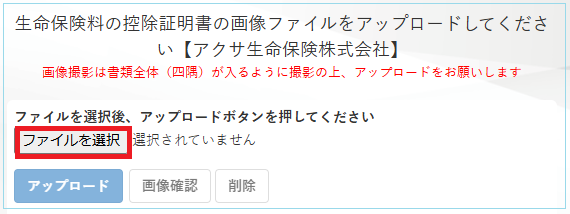
(1)[ファイルを選択]を押し、画像ファイルを選択します。
※ スマートフォンなどで操作する場合は、[参照…]を押した後に、カメラで撮影した画像をそのままアップロードすることが可能です。
(スマートフォンの機種や使用するブラウザによって、動作が異なる場合があります。)
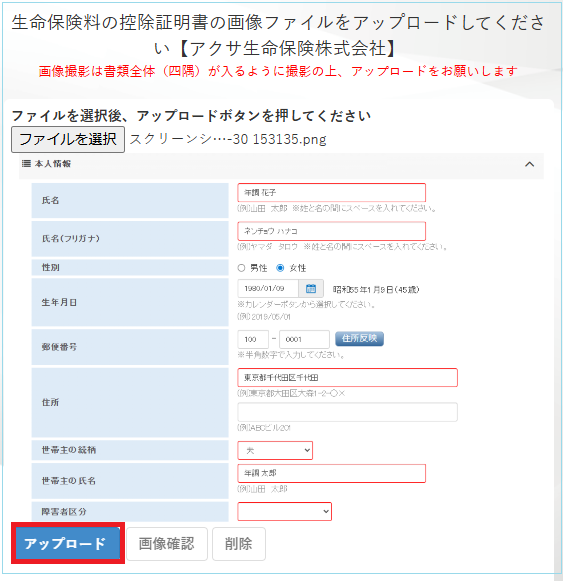
(2)画像を選択すると、選択した画像が表示されます。問題なければ、[アップロード]を押します。
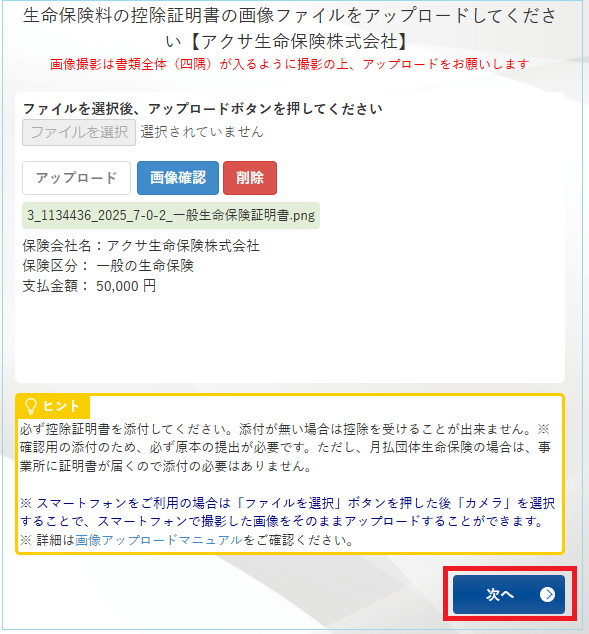
(3)アップロードを完了します。[次へ]を押し、次の画面へ進んでください。
※[画像確認]を押すと、アップロードした画像を確認できます。
※[削除]を押すと、画像を削除できます。
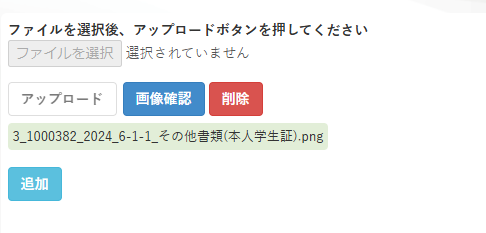
※複数画像が追加可能な証明書については、[追加]を続けて押すことができます。[追加]を押して2つ目の画像をアップロードできます。(証明書の種類によって、最大で各3つまで画像のアップロードが可能です。)
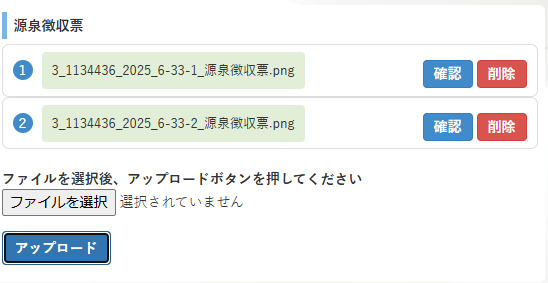
※前職情報の入力画面では、[アップロード]を続けて押すことができます。[アップロード]を押して2つ目の画像をアップロードできます。(証明書の種類によって、最大で各 3つまで画像のアップロードが可能です。)
電子的控除証明書(XMLファイル)アップロード
生命保険料(新・旧)、個人年金保険料(新・旧)、介護医療保険料、地震保険料及び旧長期損害保険の電子的控除証明書(XMLファイル)を取込む事ができます。
(電子的控除証明書は、ご契約の保険会社から取得できます。詳細は保険会社へお問い合わせください。)
電子的控除証明書を取り込んだ後、空欄の項目がありましたら、手入力で正しい内容を入力します。
※e-Taxを利用できない電子的控除証明書には未対応です。
※住宅ローン控除には未対応です。
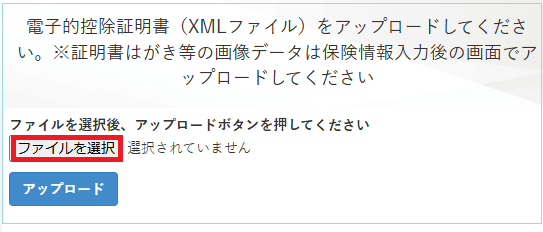
(1)[ファイルを選択]を押し、XMLファイルを選択します。
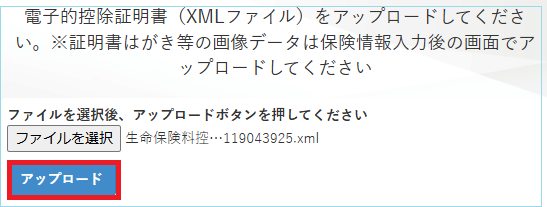
(2)ファイルを選択し、[アップロード]を押します。
アップロードを完了します。
